

別の記事でSnap Cameraというソフトを使い、オンライン英会話でバーチャル背景を設定する方法を紹介しました。
-
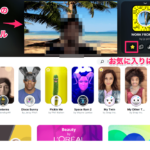
-
オンライン英会話でバーチャル背景を設定する方法
オンライン英会話をする時、自分側のビデオをオンにするかオフにするか、迷ったりしませんか? 私は、背景の部屋が見えるのは嫌だなと思い、これまでずっと自分側はオフにしてオンライン英会話をしていました。 し ...
Snap Cameraでやっていることは「フィルター」や「エフェクト」と呼ばれる加工を入れるものですので、実はバーチャル背景だけではなく色んな加工を入れることができます。
メイク(化粧)のフィルター加工もあるので、これを使えば今回の悩みは解決できるのではないかと思いました。
さっそく、方法を紹介したいと思います。
目次
オンライン英会話ですっぴん(ノーメイク)なのに化粧してるように見せる方法【概要】

Snap Cameraというカメラ映像にリアルタイムでフィルター加工をつけることができるソフトを利用します。
このソフトを使うことで、カメラで撮った自分の映像にリアルタイムで加工をつけることができます。
フィルターやエフェクトには色んなものがありますが、その中に「化粧をしてる風に見せるもの」があるので、今回はそちらを利用します。
なお、私の使っているパソコンは「Mac Book Pro(OSバージョン 10.15.4)」ですが、他のPCでも似たような感じでできると思います。
オンライン英会話ですっぴん(ノーメイク)なのに化粧してるように見せる方法【詳細】
Snap Cameraをダウンロード
下記URLからSnap CameraをダウンロードしてPCにインストールします。
Snap Cameraを立ち上げ、化粧(メイクアップ)のフィルターを探す

Snap Cameraを起動すると上記画像の感じになります。
良さげな化粧風のフィルターを「makeup」で検索したり、カテゴリからたどって見つけ設定しましょう。
私は、下記のようなフィルターを見つけました。
参考Makeup
これらのフィルターを適用すると、カメラ映像が変わり「まるで化粧をしているかのような顔」になります。


Snap Cameraを立ち上げたまま、オンライン英会話を受講
あとはSnap Cameraでフィルターを設定したままの状態で、オンライン英会話を受講すればOKです。
ポイント
各オンライン英会話サービスでSnap Cameraのフィルターが効くか試してみる

実際に使えるか、オンライン英会話の
で試してみました。
各社「レッスン環境チェック」を用意しているので、いきなり本番環境でやるのではなく、まずはここで確認するのが良いです。

レアジョブでSnap Cameraのフィルターが効くか確認
レアジョブのレッスンシステム「レッスンノート」で試してみます。

レッスン前に、レッスン環境チェックがあると思いますが「カメラが接続されている」のところで「使用するデバイスを選択してください」と聞かれます。
Snap Cameraを選んでください。

「カメラが正常に動作する」の項目で、Snap Cameraのフィルターが設定されていることを確認できればOKです。
ポイント
DMM英会話でSnap Cameraのフィルターが効くか確認

DMM英会話でも同様に試します。
Snap Cameraのフィルターが設定できることを確認できました。
ネイティブキャンプでSnap Cameraのフィルターが効くか確認

ネイティブキャンプでも同様に試します。
Snap Cameraのフィルターが設定できることを確認できました。
オンライン英会話で化粧面倒?Snap Cameraのフィルターで解決しよう【まとめ】
今回はSnap Cameraのフィルター加工で化粧をしてる風に見せる方法を紹介しました。
「すっぴんの自分の顔は見せたくないけど、オンライン英会話の授業はお互いの顔を見ながらやりたい」という人には良い方法ではないかなと思います。
参考になれば嬉しいです。



